Journaleinträge auf dem Mac anzeigen und suchen
In der App „Journal“ kannst du nach Text in deinen Einträgen suchen und nach Details wie Fotos, Zeichnungen und Orten filtern. Du kannst Einträge auch mit einem Lesezeichen versehen, um sie später leichter wiederzufinden.
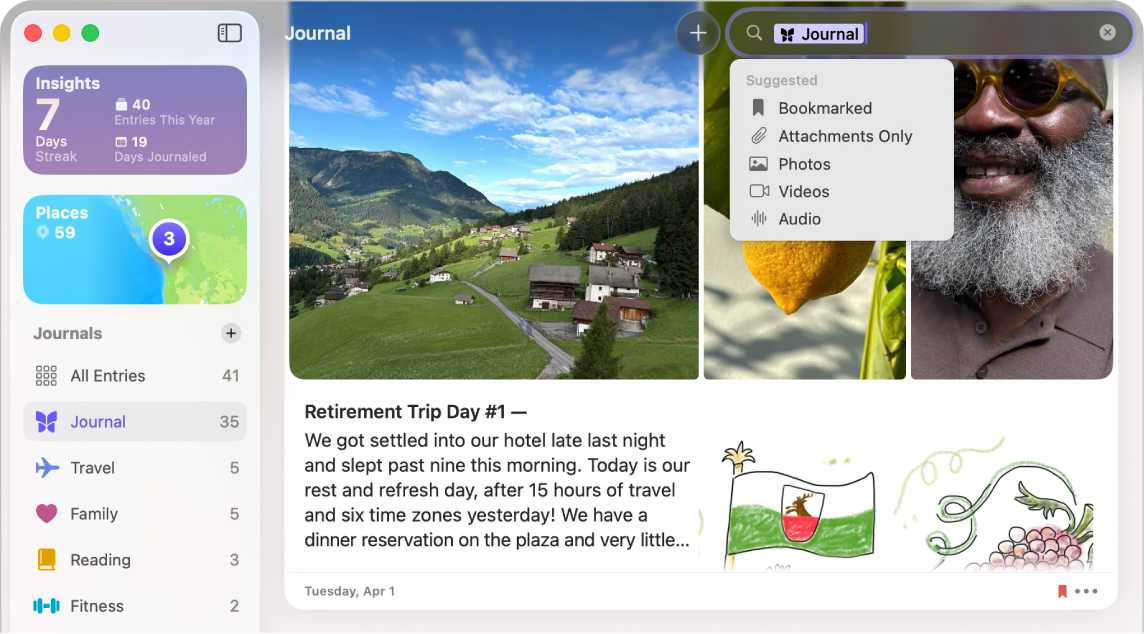
In Journaleinträgen suchen
Öffne die App „Journal“
 auf deinem Mac.
auf deinem Mac.Wähle ein Journal oder klicke auf „Alle Einträge“.
Führe beliebige der folgenden Schritte aus:
Bestimmte Einträge suchen: Klicke auf das Suchfeld und wähle dann entweder eine Kategorie wie „Fotos“ oder „Zeichnungen“ aus oder gib den gesuchten Text ein.
Einträge sortieren: Wähle „Darstellung“ > „Sortieren nach“ und wähle dann „Eintragsdatum“ oder „Momentdatum“.
Einträge für einen bestimmten Tag suchen: Klicke in der Seitenleiste auf „Einblicke“ und klicke dann auf ein Datum im Kalender.
Einträge nach Ort anzeigen
Du kannst deine Einträge basierend auf ihrem Standort auf einer Karte anzeigen lassen.
Öffne die App „Journal“
 auf deinem Mac.
auf deinem Mac.Klicke in der Seitenleiste auf „Orte“.
Klicke auf „Alle Einträge“, um zu deinem Journal zurückzukehren.
Einträge, die einen Ort oder Fotos mit Ortsinformationen enthalten, werden zur Karte hinzugefügt. Weitere Informationen findest du unter Kartenort hinzufügen.
Tipp: Klicke auf ![]() , um die Seitenleiste zu öffnen und zu schließen.
, um die Seitenleiste zu öffnen und zu schließen.
Wichtige Journaleinträge mit Lesezeichen versehen
Öffne die App „Journal“
 auf deinem Mac.
auf deinem Mac.Wähle ein Journal oder klicke auf „Alle Einträge“.
Scrolle zu einem Eintrag, klicke auf
 und wähle „Lesezeichen“.
und wähle „Lesezeichen“.Um mehrere Einträge mit einem Lesezeichen zu versehen, wähle sie bei gedrückter Umschalttaste aus, klicke dann bei gedrückter Control-Taste auf einen Eintrag und wähle „Lesezeichen“.
Tipp: Um nur mit einem Lesezeichen versehen Einträge anzuzeigen, klicke auf das Suchfeld und wähle dann „Lesezeichen gesetzt“.